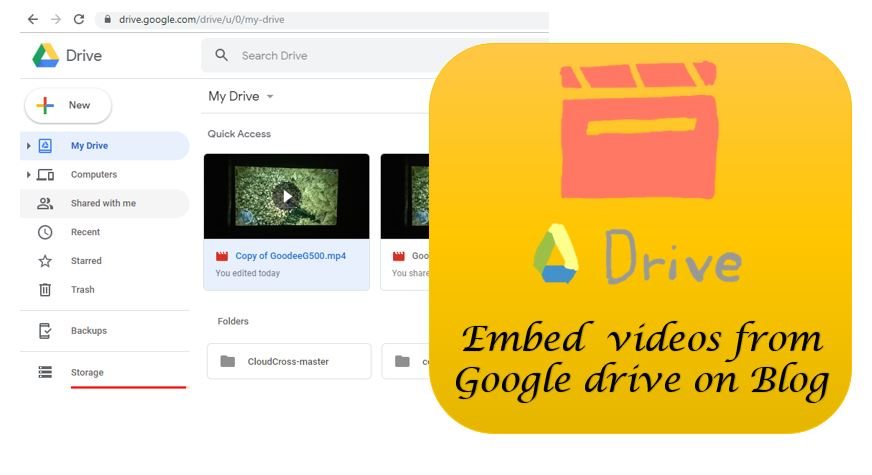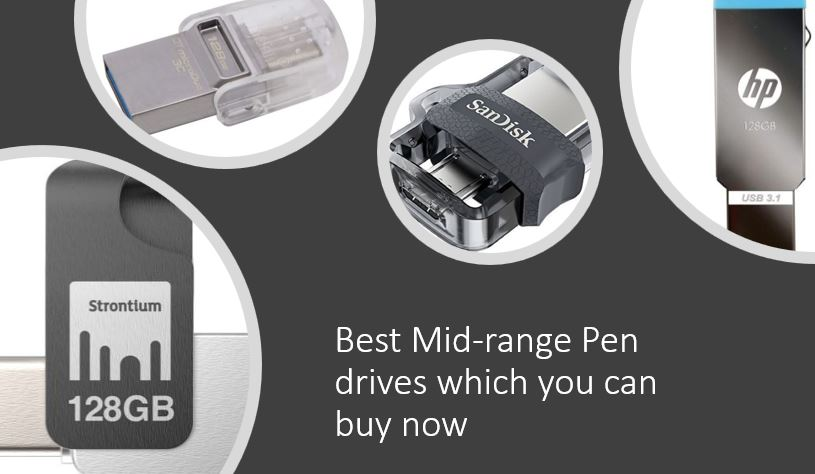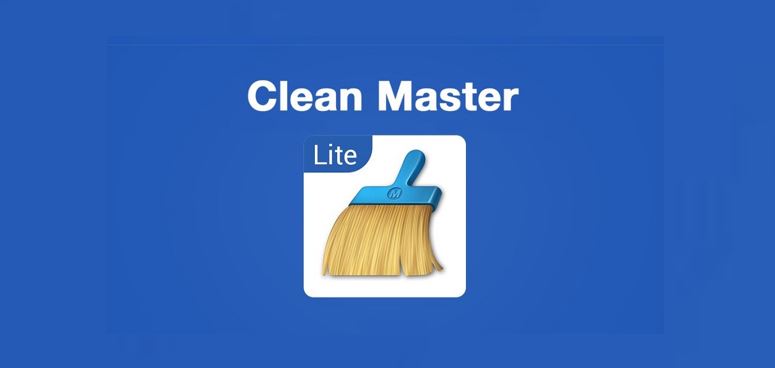Windows 11は、Microsoftが最近発表した最新のオペレーティングシステムです。最終的に Windows 10 に置き換わるのは、Windows 10 の後継版です。ただし、この OS はまだ開発段階にあり、アップグレードとして Win 11 互換ハードウェア システムを持つ Windows 10 Insider のみが利用できます。それにもかかわらず、流出した Win 11 ISO イメージはすでにインターネット上を歩き回っており、持っている場合は、VirtualBox に Windows 11 ISO をインストールするための記事をここに記載します。
VirtualBox VM への Windows 11 ISO のインストール
1.VirtualBoxのセットアップ
Windows 11 仮想マシンをセットアップするために必要な最初のことは、Windows、Linux、FreeBSD、または macOS のいずれであっても、既存のシステム上に VirtualBox ソフトウェアをインストールすることです。したがって、に行きますバーチャルボックス.orgそしてバイナリを取得します。一方、Ubuntu ユーザーはターミナルでコマンドを実行するだけです。sudo apt install VirtualBox
2. Windows 11 ISOをダウンロードする
Windows 11 ISO ファイルがすでにある場合は、次のステップに進みます。そうでない場合は、チュートリアルを参照してください。Windows 11 ISO 64ビットをダウンロードする方法(非公式の方法)またはMicrosoft.com からの公式の方法を参照してください。。
3. 仮想マシンの作成
- VirtualBox を実行します。
- をクリックしてください新しいメニューにあるボタン。
- 名前 オペレーティング システム -Windows 11を選択し、「タイプ」を選択しますマイクロソフト Windows「+バージョン」Windows 10 64ビット”。
- スライダーを使用してメモリを 4000 MB に設定します。
- その後仮想ハードディスクを作成する、デフォルトのオプションのままにしますVDIそして動的に割り当てられるそのままでは、 を押すと表示されます作成するボタン。
- 少なくとも割り当てます64GB要件に応じて、ハードディスクの空き容量以上。
4. 仮想マシンを起動し、Windows 11 ISO をブート可能メディアとして設定します。
Windows 11 仮想マシンを作成すると、Virtualbox の左側のパネルに表示されます。それを選択して、始めるボタン。
をクリックしてくださいフォルダアイコンをクリックすると、「ISOイメージセレクター」をシステム上で実行してください。
をクリックしてください追加ボタンをクリックすると、システム上のファイル マネージャーが開きます。を選択します。Windows 11 ISO ファイルダウンロードした後、もう一度選択します光ディスクセレクターファイル選択領域。最後に、選ぶボタン。
を選択したら、Windows 11 ISOを押すだけです。始めるボタンをクリックしてインストールプロセスを実行します。
5. Windows 11 Virtualbox のインストール
をクリックしてください今すぐインストールボタンをクリックしてプロセスを開始します。
ただテストしたいだけなのでWindows 11、「」を選択しますプロダクトキーを持っていません」をクリックし、「次" ボタン。
Windows 11 Pro エディションを選択します「」をクリックしてさらに先に進みます。次" ボタン。
ライセンス条項に同意します。
[カスタム: Windows のみをインストールする (詳細)] オプションを選択します。
「」をクリックするだけです。次」ボタンをクリックすると、システムは Windows 11 をインストールするために仮想ドライブを自動的にフォーマットします。
6. 完成
ファイルのコピーには数分かかります。その後、最終的な使用に向けて Windows 11 をセットアップするウィザードが表示されます。それに従ってください。完了すると、最新のアップデートインターフェイスが表示されます。
7. Windows 11 に VirtualBox Guest Additions をインストールする
をクリックしてくださいデバイスVirtualBox メニューにあるオプションを選択し、「ゲスト追加 CD イメージの挿入s」。さあ、開いてください」このパソコン" またはファイルエクスプローラー「」でCDドライブを選択します。Virtualbox ゲストの追加」左側に与えられます。
次に、VBox Windows Additions 実行可能ファイルをダブルクリックします。インストールウィザードに従ってください。インストールされたら再起動Windows 11 システム。
一方、有効にするのは、ドラッグアンドドロップ+クリップボード機能を再度選択しますデバイスVirtual Box メニューで利用可能なオプションを選択し、さらに選択します双方向オプション。